自分用のメモも兼ねて「Input」クラスについて書いていく
Input Manager
「編集」⇒「プロジェクト設定」⇒「入力マネージャー」
ここでキーの設定ができる
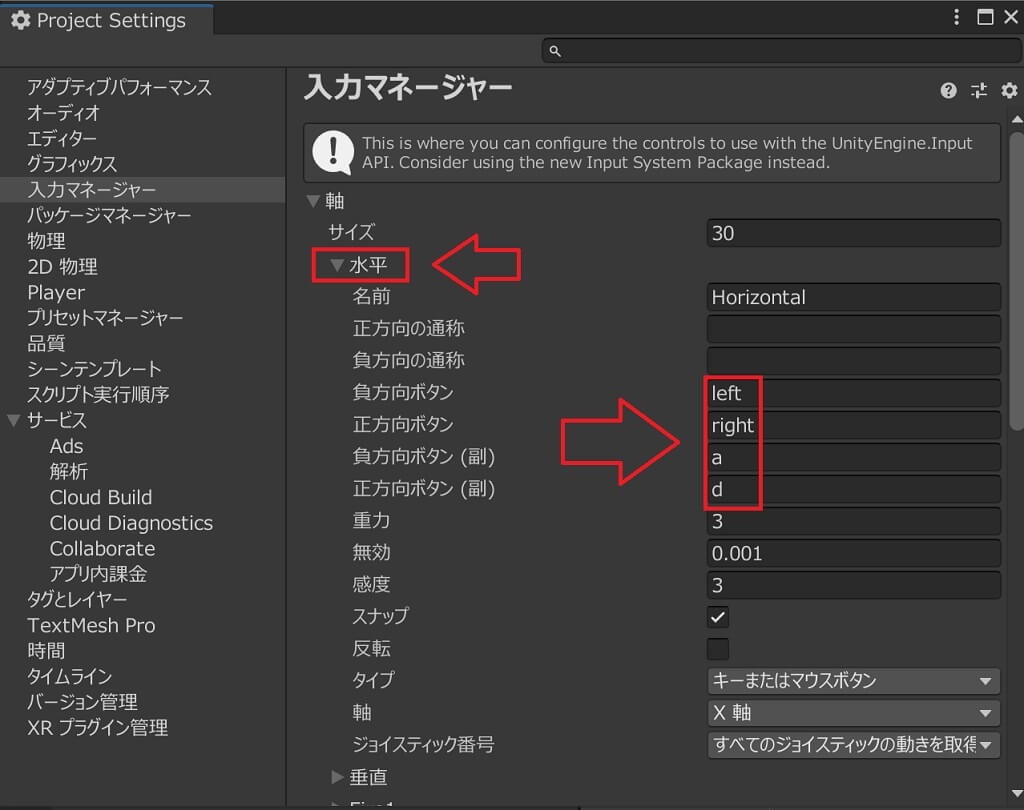
「left」や「d」など、各ボタンの名前はこちらから
取得関数
軸(入力マネージャー)関係
axisName は入力マネージャーの「名前の文字」:(画像でいう)Horizontal
ー1~1の値を返し、押しっぱで徐々に値が大きくなる
axisName は入力マネージャーの「名前の文字」:(画像でいう)Horizontal
押されていたらー1か1の値を返す
buttonName は入力マネージャーの「名前の文字」:(画像でいう)Horizontal
ボタンが押されていたら true を返す
※連続した動きを制御する入力は GetAxis を使用するといいとのこと
buttonName は入力マネージャーの「名前の文字」:(画像でいう)Horizontal
ボタンが押されたときに true を返す、1度離さないと再度 true にならない
buttonName は入力マネージャーの「名前の文字」:(画像でいう)Horizontal
ボタンが離されたときに true を返す
キー直接関係
Unity は Axis か Button の使用を推奨している
マウス関係
button 「0:左」、「1:右」、「2:真ん中」
マウスボタンが押されていたら true を返す
button 「0:左」、「1:右」、「2:真ん中」
マウスボタンが押されたときに true を返す、1度離さないと再度 true にならない
button 「0:左」、「1:右」、「2:真ん中」
マウスボタンが離されたときに true を返す
さいごに
ジョイスティックはまだ未確認


コメント